Ako používať OneNote 2016 s Outlookom na zvýšenie produktivity

V tejto príručke dobre ukážte, ako môžete používať OneNote 2016 s Outlookom na zvýšenie produktivity.
Prihláste sa do svojho účtu Microsoft
Vytvorte si poznámku v systéme Windows 10 pomocou aplikácie Sticky Notes
Pozrite si svoje rýchle poznámky na https://www.onenote.com/stickynotes
Microsoft rozširuje svoju populárnu aplikáciu Sticky Notes pre Windows 10 a pridáva množstvo užitočných nových funkcií. V posledných mesiacoch aplikácia získala synchronizáciu medzi zariadeniami a niektoré počiatočné integrácie do iných produktov spoločnosti Microsoft.
V dôsledku týchto zmien si teraz môžete prezerať svoje rýchle poznámky na webe, keď nie ste pri počítači. Podobne môžete vytvárať poznámky online a vidieť ich, ako sa objavia v aplikácii Sticky Notes systému Windows 10, keď sa vrátite späť na svoj stôl.
Najprv vytvorte novú testovaciu poznámku v počítači otvorením aplikácie Sticky Notes a napísaním nejakého obsahu. Vaša nová poznámka sa zobrazí v zozname poznámok aplikácie. Okamžite sa synchronizuje s cloudom pomocou vášho účtu Microsoft.
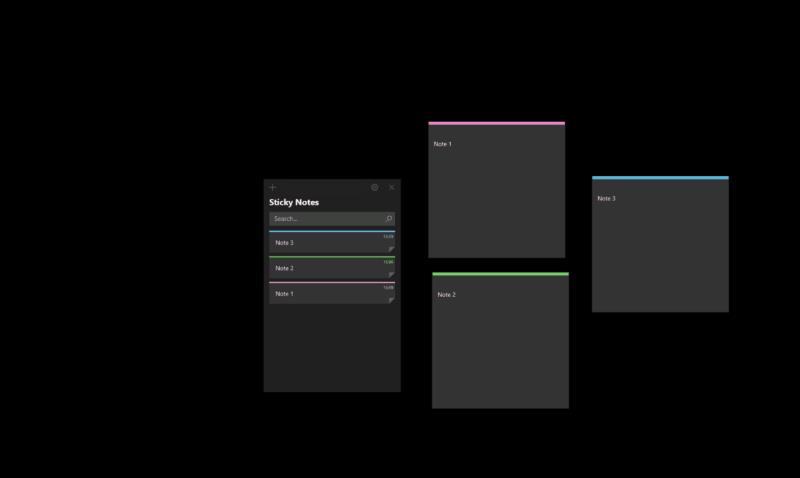
Teraz ste pripravení na zobrazenie poznámky online. Ak to chcete urobiť, navštívte stránku onenote.com/stickynotes . Uvidíte jednoduché rozhranie, ktoré zobrazuje všetky vaše poznámky v zozname na ľavej strane. Kliknutím na každú poznámku zobrazíte jej úplný obsah vpravo. Nástroje na úpravu a možnosti farby pozadia poznámky sú dostupné rovnakým spôsobom ako Sticky Notes pre Windows 10.

Ak chcete vytvoriť novú poznámku, kliknite na tlačidlo „+“ vedľa vyhľadávacieho panela. Napíšte svoj obsah a potom chvíľu počkajte, kým sa poznámka zobrazí v zozname poznámok v aplikácii Windows 10 Sticky Notes.
Netreba dodávať, že ide o jednoduchú, ale mimoriadne užitočnú skúsenosť. Vďaka funkcii Sticky Notes, ktorá sa teraz synchronizuje medzi zariadeniami a na webe, máte oveľa väčšiu šancu sledovať svoje myšlienky. Ak máte Surface alebo iné zariadenie s aktívnym dotykovým perom, môžete si zapísať myšlienky do poznámok pomocou Windows Ink a potom ich použiť, nech ste kdekoľvek.
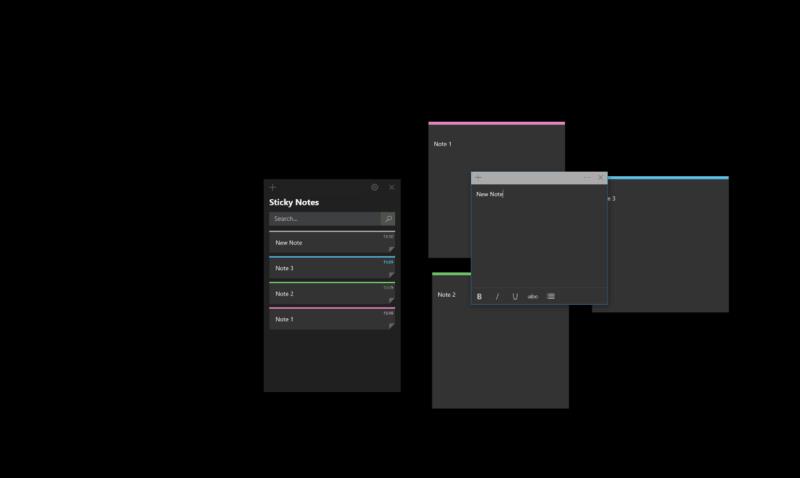
Stojí za zmienku, že na Sticky Notes na webe je ešte pomerne skoro. Súčasné skúsenosti sú mimoriadne základné a možno ich časom rozšíriť. Microsoft sa rozhodol dať Sticky Notes pod záštitu OneNote, ale zatiaľ sa zdá, že sú úplne oddelené, s výnimkou domény. Pokiaľ ešte nepoznáte adresu URL, nenájdete ľahko ani Sticky Notes – neexistujú na ne odkazy zo žiadnej inej aplikácie Office 365.
Napriek tomu existuje základná funkcia a je pripravená na použitie už dnes. Microsoft tiež testuje integráciu Sticky Notes v aplikáciách OneNote pre Android a iOS, čo vám dáva ešte viac možností, keď si potrebujete niečo poznačiť.
V tejto príručke dobre ukážte, ako môžete používať OneNote 2016 s Outlookom na zvýšenie produktivity.
Tu je návod, ako môžete bezpečne pracovať z domu
Nedávno som rozbalil úplne nový Surface 3 a Surface Pen a uľavilo sa mi, keď som videl, že prežili transkontinentálny výlet, ktorým sa dostali ku mne. ja
Ak máte problémy so synchronizáciou veľkých poznámkových blokov s mnohými prílohami vo OneNote pre iOS, tu je možná oprava.
OneNote pre Windows 10 teraz dokáže presunúť lokálne poznámkové bloky vytvorené vo OneNote 2016 do OneDrive za vás.
Microsoft rozširuje svoju populárnu aplikáciu Sticky Notes pre Windows 10 a pridáva množstvo užitočných nových funkcií. V posledných mesiacoch sa aplikácia rozrástla naprieč zariadeniami
Takto môžete chrániť svoje poznámkové bloky heslom vo OneNote
V tejto príručke vám ukážeme, ako môžete zapnúť tmavý režim vo OneNote na všetkých hlavných platformách.
IFTTT je skvelý nástroj na prepojenie rôznych služieb, ako sú Twitter a OneNote, a na automatizáciu procesov, ktoré vám pomôžu robiť veci efektívnejšie.
Tu je návod, ako môžete heslom chrániť sekcie poznámkového bloku OneNotu 2016.
Webová aplikácia Outlook prichádza s praktickými funkciami, ktoré obmedzujú prepínanie kontextu a pomáhajú vám sústrediť sa. Jeden relatívne nedávny prírastok je schopnosť
V tejto príručke si pozrite niektoré z našich obľúbených tipov a trikov, ktoré vám môžu pomôcť zmeniť vás na OneNote Pr
Keďže populárna aplikácia na písanie poznámok Evernote včera oznámila niektoré zmeny vo svojich cenových plánoch, pripomíname vám, že spoločnosť Microsoft pred niekoľkými mesiacmi vydala nástroj na import vašich poznámok z Evernote do OneNotu.
DAYZ je hra plná šialených, nakazených ľudí v postsovietskej krajine Černarus. Zistite, ako sa zbaviť choroby v DAYZ a udržte si zdravie.
Naučte sa, ako synchronizovať nastavenia v systéme Windows 10. S touto príručkou prenesiete vaše nastavenia na všetkých zariadeniach so systémom Windows.
Ak vás obťažujú štuchnutia e-mailov, na ktoré nechcete odpovedať alebo ich vidieť, môžete ich nechať zmiznúť. Prečítajte si toto a zistite, ako zakázať funkciu štuchnutia v Gmaile.
Nvidia Shield Remote nefunguje správne? Tu máme pre vás tie najlepšie opravy, ktoré môžete vyskúšať; môžete tiež hľadať spôsoby, ako zmeniť svoj smartfón na televízor.
Bluetooth vám umožňuje pripojiť zariadenia a príslušenstvo so systémom Windows 10 k počítaču bez potreby káblov. Spôsob, ako vyriešiť problémy s Bluetooth.
Máte po inovácii na Windows 11 nejaké problémy? Hľadáte spôsoby, ako opraviť Windows 11? V tomto príspevku sme uviedli 6 rôznych metód, ktoré môžete použiť na opravu systému Windows 11 na optimalizáciu výkonu vášho zariadenia.
Ako opraviť: chybové hlásenie „Táto aplikácia sa nedá spustiť na vašom počítači“ v systéme Windows 10? Tu je 6 jednoduchých riešení.
Tento článok vám ukáže, ako maximalizovať svoje výhody z Microsoft Rewards na Windows, Xbox, Mobile a iných platforiem.
Zistite, ako môžete jednoducho hromadne prestať sledovať účty na Instagrame pomocou najlepších aplikácií, ako aj tipy na správne používanie.
Ako opraviť Nintendo Switch, ktoré sa nezapne? Tu sú 4 jednoduché riešenia, aby ste sa zbavili tohto problému.


















